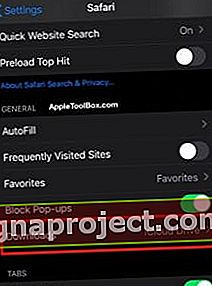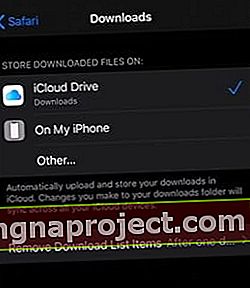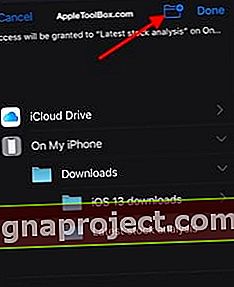Među mnogim novim iOS 13 i iPadOS značajkama Safari-jev upravitelj preuzimanja jedan je od naših omiljenih. Ova značajka olakšava preuzimanje, spremanje preuzimanja i preuzimanje spremljenih podataka.
Sada svojim web-preuzimanjima možete dodijeliti željeno mjesto pomoću postavki Safarija za iOS i iPadOS.
Značajku je jednostavno postaviti, vrlo je intuitivna i dobro se integrira s iCloud pogonom na vašem iPhoneu i iPadu.
Gdje Safari's Download Manager pohranjuje moja preuzimanja na moj iPhone ili iPad
Upravitelj preuzimanja Safari nalazi se u postavkama Safarija na vašem iPhoneu i iPadu. Na Macu je upravitelj preuzimanja konfiguriran da bude dio Safari-ovih postavki.
Appleova zadana lokacija za vaša preuzimanja je vaš iCloud Drive kojem se može pristupiti putem aplikacije Datoteke. Ljudima koji ne koriste iCloud vaša su preuzimanja i dalje dostupna putem aplikacije Datoteke, ali preuzimanja se spremaju na vaš lokalni iPhone ili iPad.
Možete promijeniti lokaciju na kojoj Safari pohranjuje vaša preuzimanja putem aplikacije Postavke
- Dodirnite aplikaciju Postavke na iPhoneu ili iPadu
- Dodirnite Safari i pomaknite se dolje do odjeljka "Općenito"
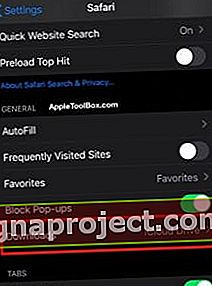
- Preuzimanja se ovdje nalaze, a zadana vrijednost je " iCloud Drive "
- Dodirnite iCloud pogon da biste razumjeli razne mogućnosti
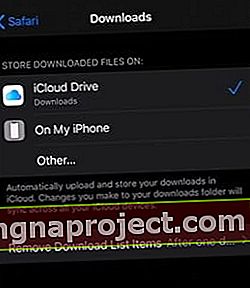
- Zadržite zadani iCloud pogon ili odaberite ' Na mom iPhoneu ' ili odaberite drugo da odredite mjesto na vašem iDeviceu ili priključenom i podržanom vanjskom uređaju
Kad odaberete "Na mom iPhoneu", vaši se preuzimanja spremaju lokalno na vaš iPhone ili iPad i nisu vam dostupni na ostalim Apple uređajima.
Ostale mogućnosti pohrane
Također možete odabrati 'drugo. . ' i stvorite i dodijelite određene mape za pohranu vaših preuzimanja sa Safarija. Da biste započeli:
- Za početak dodirnite "Ostalo ..." u opcijama za preuzimanje
- Dodirnite "na mom iPhoneu"
- Ovdje ćete vidjeti zadanu mapu "Preuzimanja"
- Dodirnite ikonu mape u gornjem desnom dijelu zaslona
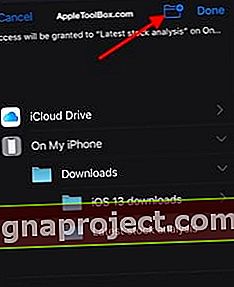
- Stvorite naziv mape i dodirnite Gotovo
- Sada možete prenijeti sva svoja preuzimanja u ovu određenu mapu na iPhoneu
Isti postupak djeluje i na opciju iCloud Drive.
Možete odrediti postojeće mape sa svog iCloud pogona ili stvoriti nove mape za pohranu preuzimanja sa Safarija.
Prednost pohrane na iCloud Drive je što vezu mape sada možete dijeliti izravno sa svojim kontaktima. Ovo je nova značajka u iOS 13 i iPadOS.
Safari Download Manager u macOS Catalina
Upravitelju preuzimanja pristupate putem postavki Safari u macOS Catalina.
Kliknite Safari> Postavke Safarija> kartica Općenito .
 Upravitelj preuzimanja Safari dostupan je u macOS Catalina u pregledniku Safari Preferences.
Upravitelj preuzimanja Safari dostupan je u macOS Catalina u pregledniku Safari Preferences.
Ovdje možete dodijeliti određeno mjesto za preuzimanje za svoja preuzimanja sa Safarija.
I u iPhoneu i u MacBooku, kada upotrebljavate Safari upravitelj preuzimanja, možete odabrati trajanje zadržavanja preuzetih stavki.
Unesite ovu promjenu postavljanjem "Ukloni stavke popisa za preuzimanje".
Ovdje možete birati između „ Nikad ne briši “, „ ručno “, „ nakon jednog dana “ i kada napustite Safari.
Kako spremate i dohvaćate preuzimanja u Safariju?
Tijekom pregledavanja PDF-a ili drugih web-dokumenata pomoću Safarija možete dodirnuti vezu stranice i prikazat će se zaslon koji prikazuje različite mogućnosti, uključujući mogućnost preuzimanja PDF-a.
 Dodirnite Preuzmi povezanu datoteku da biste započeli postupak preuzimanja
Dodirnite Preuzmi povezanu datoteku da biste započeli postupak preuzimanja
Odaberite "Preuzmi povezanu datoteku .." i to je to. Automatski sprema povezani dokument u željenu mapu.
Status preuzimanja dokumenta možete provjeriti klikom na ikonu za preuzimanje u gornjem desnom kutu zaslona Safari.
 Dodirnite ikonu za preuzimanje da biste vidjeli tijek preuzimanja
Dodirnite ikonu za preuzimanje da biste vidjeli tijek preuzimanja
Kliknite ikonu povećala pored preuzimanja i otvorit će se dokument na vašem zaslonu. Dokument možete označiti ako odaberete i spremite ga na svoj iPhone ili iCloud pogon.
Da biste kasnije preuzeli spremljeni dokument, otvorite aplikaciju Datoteke na iPhoneu ili iPadu.
Te ćete dokumente pronaći na kartici 'Nedavno' ili možete pregledavati i pretraživati pomoću kartice Pregledaj na dnu aplikacije datoteka.
 Preko aplikacije Datoteke pronađite sva svoja preuzimanja, mape i stavke izrađene u Safari upravitelju preuzimanja
Preko aplikacije Datoteke pronađite sva svoja preuzimanja, mape i stavke izrađene u Safari upravitelju preuzimanja
Mape za preuzimanje koje ste stvorili dok ste upravljali preuzimanjem Safari dostupne su ovdje.
Također možete odabrati komprimiranje mape radi uštede prostora. Dodirnite i zadržite mapu i ovdje ćete vidjeti popis opcija, uključujući "Sažimanje".
 Stisnite i podijelite mapu iz aplikacije Datoteke u iOS-u 13
Stisnite i podijelite mapu iz aplikacije Datoteke u iOS-u 13
Također možete koristiti dijeljenje i dijeljenje mape putem AirDropa, pošte, poruka i drugih popularnih opcija.
U sažetku,
Novi Safari Download Manager u iOS 13 i iPadOS sigurno će uštedjeti tonu vremena i učiniti vas produktivnijima u radu s preuzimanjima.
Više ne morate pretraživati sve spremljene datoteke kako biste pronašli PDF koji ste preuzeli na mreži. Možete stvoriti podmape za vrstu sadržaja, stisnuti podmape i lakše organizirati preuzimanja Safarija.
Nadamo se da vam se svidio ovaj pregled novog Safari Download Managera. Obavijestite nas ako imate pitanja ili komentare.